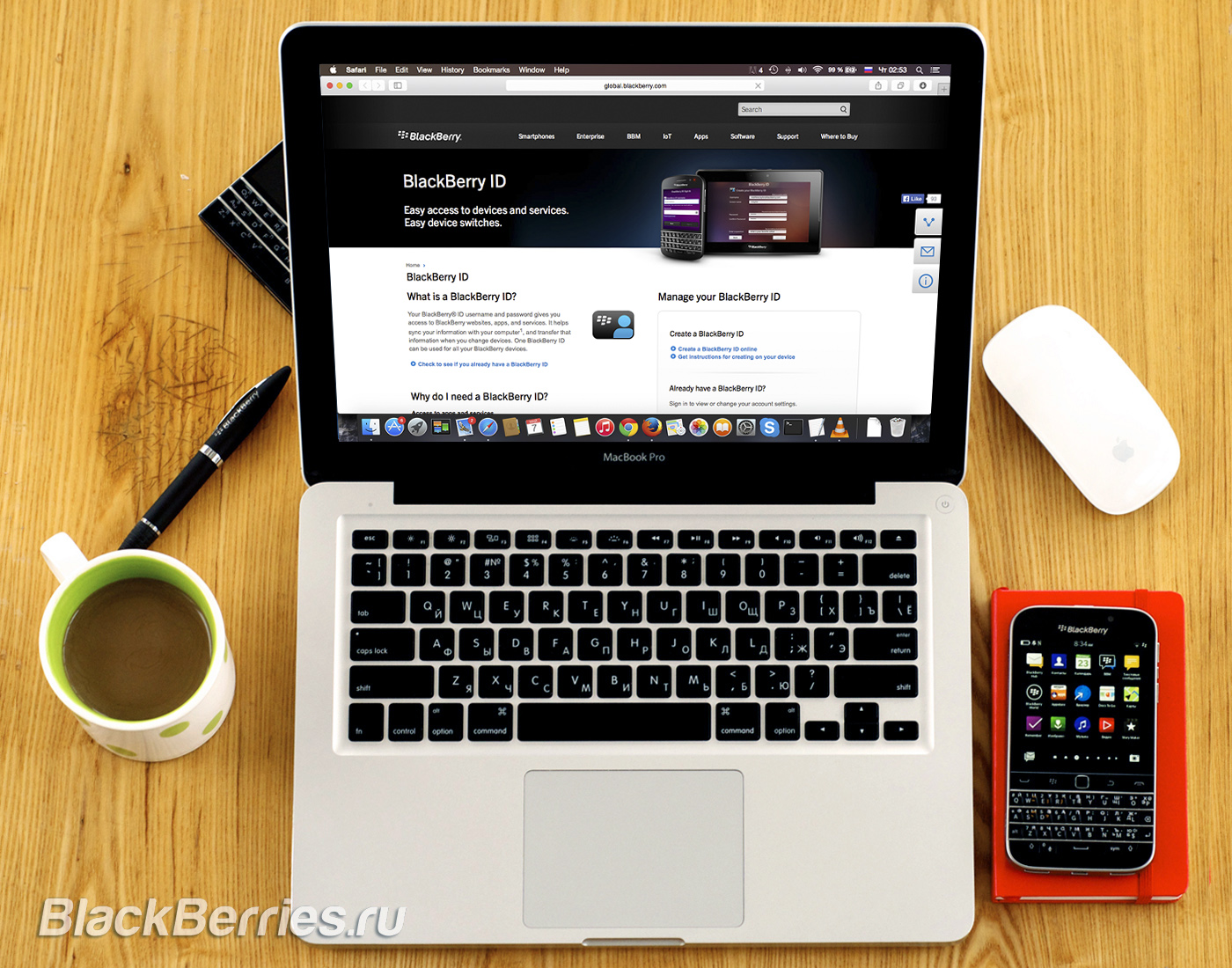
Если вы только что заказали свой первый смартфон BlackBerry 10 или планируете опробовать BBM, вам потребуется создать BlackBerry ID.
Проще говоря, BlackBerry ID позволяет получить доступ к продуктам и услугам BlackBerry. Он также может помочь вам при смене устройства, автоматически передавая некоторые из данных ваших учетных записей, такие, как список контактов BBM, между смартфонами. BlackBerry ID также предоставляет вам доступ в магазин BlackBerry World и обеспечивает защиту ваших финансовых операций при использовании услуг BlackBerry (например, покупки пакетов стикеров в BBM).
Чтобы помочь вам, вот краткая инструкция, как создать свой собственный BlackBerry ID с помощью вашего компьютера!
Обратите внимание!
Начиная с мая 2017 года вам потребуется использовать VPN подключение для работы с BlackBerry ID на вашем компьютере.
Мы рекомендуем использовать бесплатное приложение Tunnel Bear.
Откройте в браузере http://bbid.com
Нажмите кнопку Create a new BlackBerry ID online
Введите следующие данные:
First & Last Name — Имя и Фамилия (лучше использовать латиницу, кириллица будет отображаться в виде «кракозяблов»)
Screen Name — Псевдоним — это имя, которое будет отображаться при отправке отзвов в BlackBerry World
Password— Пароль должен быть от 6 до 20 символов в длину и может содержать буквы (A-Z, a-z), цифры (0-9) и знаки препинания (^_#+^”?!=.{}~`&). О том, как создать надежный пароль, вы можете узнать из нашей статьи: Не дай себя хакнуть: 5 шагов для улучшения мобильной безопасности
Username — адрес электронной почты, который будет использоваться в качестве имени пользователя BlackBerry ID
Введите детали восстановления пароля:
Password Recovery Question — Вопрос для восстановления пароля
Answer — Ответ
Установите флажок, чтобы получить более подробную информацию о продуктах и услугах BlackBerry (по желанию)
Введите проверочный код, показанный на изображении
Нажмите кнопку Submit
После выполнения этих шагов на электронный адрес, который вы указали в качестве имени пользователя будет отправлено сообщение от donotreply@blackberry.com с темой ‘Your BlackBerry® ID has been created’. В течение 72 часов вам требуется подтвердить ваш адрес электронной почты. Просмотрите содержимое сообщения, и нажмите ссылку ‘confirm your email address’, что будет завершать процесс регистрации BlackBerry ID.
Подтверждение вашего аккаунта очень важно, потому что это может помочь вам восстановить ваш BlackBerry ID, если вы забыли пароль.
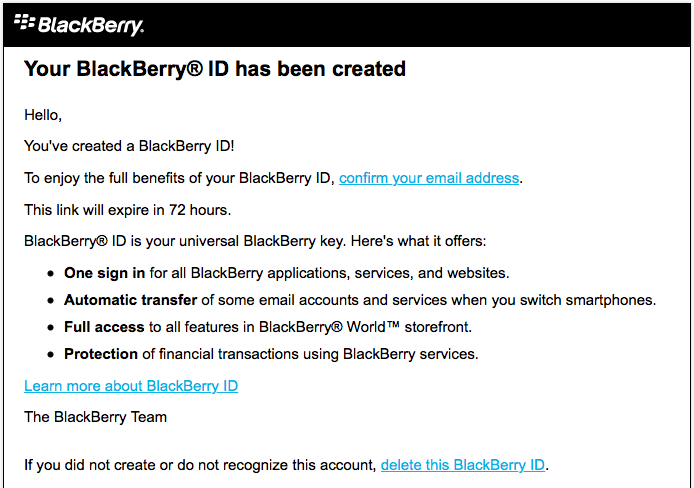
Если вы не подтвердите ваш аккаунт в течение 72 часов после регистрации BlackBerry ID, вы можете подтвердить его позже, используя шаги описанные ниже:
Откройте в браузере http://bbid.com
Войдите, используя учетные данные своего BlackBerry ID
Нажмите Confirm my email — Подтвердить электронную почту
Откройте письмо от donotreply@blackberry.com с темой ‘Confirm your BlackBerry® ID email address’
Просмотрите содержимое сообщения, и нажмите ссылку ‘confirm your email address’, что будет завершать процесс регистрации BlackBerry ID.
После выполнения этих шагов вы успешно создали свой BlackBerry ID!
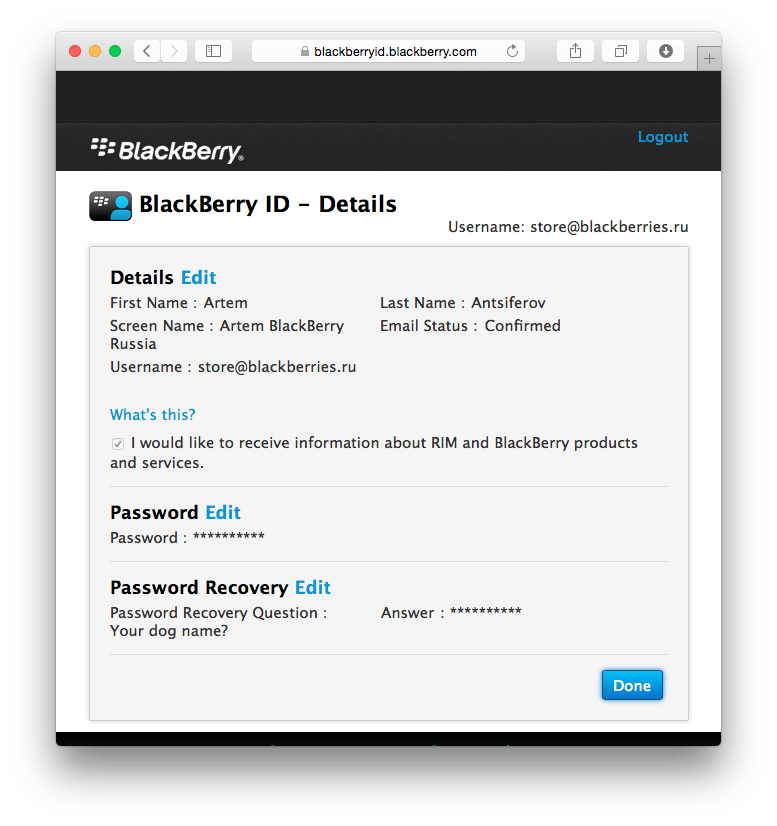
Чтобы узнать больше о BlackBerry ID посетите http://bbid.com. Если у вас есть другие вопросы о BlackBerry ID убедитесь, что вы прочитали следующую статью: BlackBerry ID: что это и зачем он нужен
В нашем разделе FAQ по BlackBerry, мы регулярно публикуем полезные советы для пользователей смартфонов BlackBerry 10. От советов по программному обеспечению до аппаратных средств, вы можете быть уверены, что сможете получить последнюю информацию о вашем устройстве на нашем сайте. Все, от новичков до опытных пользователей, смогут найти для себя что то новое!
Есть вопрос? Оставьте комментарий и дайте мне знать!
Новые инструкции по подключению VPN на BlackBerry 10 доступны на нашем форуме!